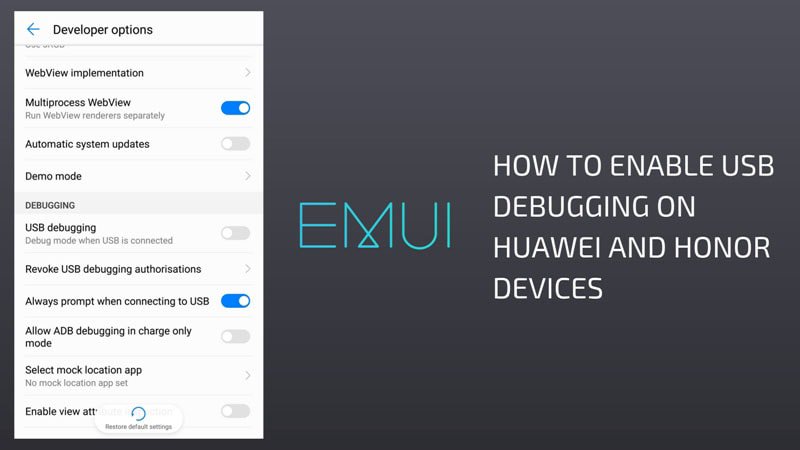Bagaimana cara menyimpan Galaxy Data J7 Tanpa Pin

Samsung Galaxy J7 adalah model smartphone Android yang sangat populer, disukai karena keterjangkauan yang tidak mengorbankan komponen perangkat keras tingkat rendah. Banyak Galaxy Pengguna J7, seperti pengguna telepon lainnya di luar sana, menggunakan kata sandi kunci layar untuk melindungi privasi ponsel mereka. Untuk alasan apa pun, Anda mungkin dikunci Galaxy J7, dan akan ingin kembali ke dalamnya tanpa kehilangan data ponsel Anda. Untungnya, solusi untuk masalah ini memang ada.
Apa Yang Tidak Bekerja
Perlu diingat bahwa metode ini tidak akan bekerja pada semua Samsung Galaxy Model J7.
Salah satu cara membuka kunci Samsung Anda Galaxy telepon melalui Google Login Anda. Fitur ini akan memungkinkan Anda untuk mengakses ponsel Android Anda tanpa harus memasukkan kata sandi Anda. Sesederhana memasukkan kata sandi yang salah lima kali dan menunggu sekitar tiga puluh detik. Lalu, ketuk tombol Pola yang Terlupakan opsi dan masukkan PIN cadangan di layar masuk akun Google Anda. Ini akan membuka kunci ponsel Anda dan menggambar pola baru untuknya.
Jadi, mengapa ini tidak bekerja dengan semua Samsung Galaxy Model J7? Nah, karena solusi ini hanya berfungsi pada model yang menggunakan OS Android versi 4.4 atau lebih rendah. J7 menggunakan Android Oreo 8.0, jadi jangan coba ini, bahkan jika Anda telah menemukan banyak sumber online yang mendorong Anda untuk melakukannya.

Menggunakan Find My Mobile
Semua ponsel dan tablet Android yang lebih baru dilengkapi dengan fitur Find My Mobile. Dibangun persis untuk situasi ini, di mana pengguna Android lupa kode kunci layar perangkat mereka, alat ini memungkinkan Anda untuk membuka kunci Galaxy PIN, pola, sidik jari, atau kata sandi perangkat J7 tanpa mengalami kehilangan data. Satu-satunya prasyarat di sini adalah Anda telah mengatur akun Samsung di perangkat Anda sebelum dikunci darinya.
Untuk membuka kunci a Galaxy J7 menggunakan Find My Mobile, buka situs web alat dan berikan semua kredensial yang diperlukan untuk masuk ke akun Anda. Sekarang, klik Kunci Layar Saya tombol. Anda akan dibawa ke halaman berikutnya, yang perlu Anda lakukan hanyalah mengklik Membuka kunci untuk membuka kunci perangkat Anda dan secara otomatis menghapus kunci keamanannya. Sekali lagi, jika Anda belum membuat akun Temukan Ponsel Saya sebelum lupa PIN / kata sandi / pola Anda, metode ini tidak akan berfungsi.
Menggunakan Pengelola Perangkat Android
Dengan cara yang sama, jika Anda telah mengaktifkan alat Pengelola Perangkat Android di PC Anda Galaxy J7, Anda dapat menggunakannya untuk membuka kunci ponsel Anda tanpa mengalami kehilangan data. Ini pada dasarnya berarti bahwa Anda menggunakan akun Google untuk masuk ke Pengelola Perangkat Android. Karena itu, buka google.com/android/devicemanager dan masuk ke akun Google yang disebutkan. Setelah masuk, Anda dapat memilih perangkat yang dikunci dari daftar semua perangkat yang terhubung.
Pilih J7 Anda dan klik Mengunci pilihan. Sekarang, masukkan dan konfirmasi kata sandi baru dan klik Mengunci menuju bagian bawah layar popup. Ini akan menggantikan kata sandi lama di blog Anda Galaxy J7 dengan yang baru saja Anda masukkan.
Menggunakan ADB
ADB, atau Android Debug Bridge, adalah cara lain yang aman data untuk membuka kunci Anda Galaxy J7. Pada dasarnya, alat ini menghapus kata sandi ponsel Anda. Namun, metode ini hanya akan berfungsi jika Anda sebelumnya mengaktifkan USB Debugging pada perangkat Samsung Anda dan jika komputer yang Anda gunakan diizinkan mengakses untuk menggunakan ADB. Ini mungkin sebuah kesalahan besar, tetapi jika Anda memenuhi kriteria, dengan metode ini Anda dapat membuka kunci ponsel Anda dengan cepat dan mudah.
Pertama, hubungkan Galaxy ke PC Anda menggunakan kabel USB. Sekarang, buka Command Prompt di komputer Anda dengan menavigasi ke direktori ADB, mengklik kanan pada ruang kosong, dan membuka Command Prompt di sini. Kemudian, ketikkan “adb shell rm /data/system/gesture.key"Dan tekan Memasukkan. Sekarang, yang perlu Anda lakukan adalah mengatur ulang ponsel Anda dengan menekan tombol daya selama mungkin. Perangkat Anda akan restart dan harus dibuka kuncinya.
Penting bagi Anda untuk mengatur pola, kata sandi, atau PIN baru sebelum memulai kembali telepon.
Menggunakan Mode Aman
Ini hanya akan berfungsi jika Anda menggunakan aplikasi pihak ketiga untuk layar kunci Anda. Jika Anda menggunakan layar kunci asli Android, Anda masih harus memasukkan kata sandi untuk mendapatkan akses ke perangkat Anda.

Untuk masuk ke mode aman, navigasikan ke menu Menu Daya dari layar kunci J7 Anda dan ketuk dan tahan Matikan. Sebuah pesan akan muncul menanyakan apakah Anda ingin memulai telepon Anda dalam mode aman. Konfirmasikan dan telepon Anda akan dihidupkan ulang, mem-boot-nya dalam safe mode. Jika Anda telah menggunakan aplikasi pihak ketiga untuk mengunci ponsel Anda, itu akan dilewati dan Anda akan mendapatkan akses sementara ke sana. Sekarang, yang perlu Anda lakukan adalah mencopot pemasangan aplikasi yang dimaksud dan reboot perangkat Anda.
Itu harus mulai secara normal dan Anda akan mendapatkan kembali akses ke sana.
Melakukan Apapun yang Dapat Anda Lakukan Untuk Menghindari Kehilangan Data
Jika salah satu dari metode ini berhasil untuk Anda, Anda seharusnya mendapatkan kembali akses ke Galaxy J7 dan semuanya harus berfungsi dengan baik. Namun, jika Anda tidak dapat melakukannya, perbaiki telepon dan lihat apa yang dapat dilakukan oleh para profesional. Pada akhirnya, jika tidak ada yang berhasil, Anda harus mengucapkan selamat tinggal pada data Anda dan melakukan reset pabrik.
Apakah ada dari metode ini yang berhasil untuk Anda? Sudahkah Anda menyimpan data Anda? Yang mana yang Anda ikuti? Jangan ragu untuk membahas ini dan apa pun di bagian komentar.